有一些小伙伴在下载游戏、软件等等一些程序的时候都不知道应该下载哪里,这些天有一个w7用户下载一个软件下载到c盘了,于是乎来问小编win7桌面路径在哪里,不用着急,接下来看看小编整合的这篇关于win7修改桌面文件夹路径教程的文章。
具体步骤如下:
1、在D盘新建一空白文件夹,命名为桌面。
2、进入C盘→用户→(你的计算机名)就可以看到一个文件夹,名称是桌面。

3、在桌面文件夹上右键属性,位置,然后在下面默认位置改成D:桌面。
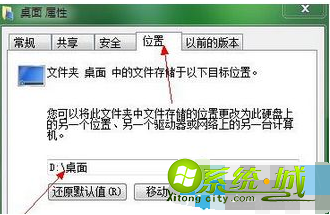
4、点击移动,等系统把以前桌面的文件都转移到D盘完成后即可。这时在桌面的文件上右键,查看属性你就会发现,桌面的文件现在都己经保存在D盘了。
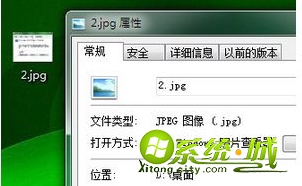
以上就是关于win7修改桌面文件夹路径教程的所有内容了,希望能够帮助到大家。


 当前位置:
当前位置: